- El proceso vmmem de Windows 10 ha consumido mucha memoria y potencia de la CPU debido a una configuración de máquina virtual muy exigente.
- Para solucionar este problema, puede detener el proceso por completo utilizando una simple línea CMD.
- Intente cerrar los programas redundantes en segundo plano para mejorar el rendimiento y la asignación de memoria de su computadora.
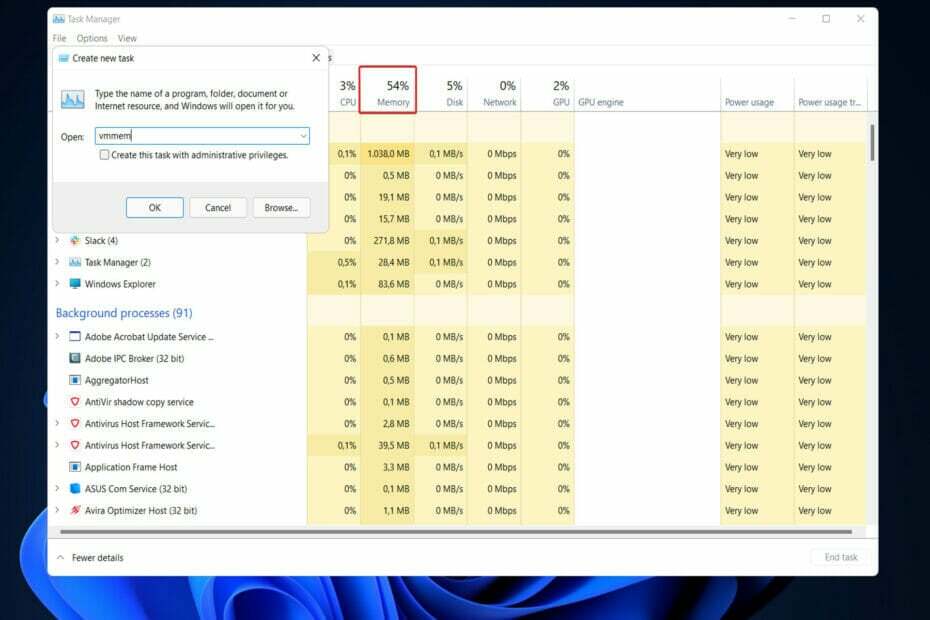
XINSTALAR HACIENDO CLIC EN EL ARCHIVO DE DESCARGA
- Descargar la herramienta de reparación de PC Restoro que viene con tecnologías patentadas (patente disponible aquí).
- Hacer clic Iniciar escaneo para encontrar problemas de Windows 10 que podrían estar causando problemas en la PC.
- Hacer clic Repara todo para solucionar problemas que afectan la seguridad y el rendimiento de su computadora
- Restoro ha sido descargado por 0 lectores este mes.
Los usuarios que están experimentando una alta utilización de la memoria debido a vmmem en Windows 10, deben consultar la documentación del Subsistema de Windows para Linux (WSL) (WSL y WSL2).
Más recientemente, parece ocurrir si tiene una máquina virtual Linux configurada en WSL2 con una interfaz gráfica de usuario. Según el Administrador de tareas, el proceso vmmem puede comenzar a utilizar inmediatamente mucha memoria cuando se ejecuta en segundo plano.
Desafortunadamente, no hay un parche oficial de Microsoft y el problema parece ocurrir al azar por razones inexplicables, lo que dificulta el diagnóstico. Sin embargo, parece ocurrir después de que su sistema se haya despertado del modo de suspensión en alguna ocasión.
Síganos, ya que le mostraremos un método rápido en el que puede detener vmmem en Windows 10 e impedir que use la memoria de su computadora. El problema de CPU alta vmmem de Windows 10 también se abordará a continuación, pero primero, veamos con más detalle cuál es el proceso. ¡Sigue con nosotros!
¿Qué es el proceso vmmem de Windows 10 y por qué utiliza toda mi memoria?
Cuando se trata de computadoras, la memoria de la computadora es uno de los componentes más críticos. Consta de tres tipos de memoria: RAM (memoria de acceso aleatorio), ROM (memoria de solo lectura) y caché (haga clic en el arranque de la computadora para conocer la relación entre RAM y ROM).
Para decirlo de otra manera, cuando la computadora está funcionando, la CPU enviará los datos que deben ser operado en la memoria para la operación y luego comunicar el resultado después de la operación es terminado.
WSL (Subsistema de Windows para Linux) reserva una gran cantidad de memoria, incluso cuando no es necesaria. Puede utilizar hasta el 80 por ciento de su memoria disponible en las versiones actuales de Windows. Recientemente, esto se ha modificado al 50 por ciento, hasta un máximo de 8 GB, en versiones más recientes.
La interacción entre vmmem y Docker de Windows 10 tampoco está funcionando bien. Los usuarios se han quejado de que Docker ha estado ocupando hasta el 70 % de su memoria disponible, lo que provoca que su computadora se retrase significativamente.
Vmmem es responsable de ejecutar procesos y memorias de máquinas virtuales. Esto significa que el proceso es el corazón de la máquina virtual y es donde se ejecutan todas las funciones y aplicaciones de la VM.
El uso de máquinas virtuales (VM) es extremadamente común en nuestra vida diaria. Cada máquina virtual requiere el uso de recursos del sistema host, como CPU, memoria, disco y red.
Sin embargo, la CPU y la memoria son los recursos más cruciales y son los únicos que pueden consumirse por completo.
La principal causa de que vmmem utilice mucha memoria es que los usuarios configuran máquinas virtuales con una gran cantidad de memoria y CPU, ya que esto a menudo hace que utilicen todos los recursos disponibles, lo que aumenta los requisitos del proceso vmmem.
¿Cómo puedo arreglar el alto uso de memoria vmmem de Windows 10?
Reinicie WSL (Subsistema de Windows para Linux) desde CMD
- Primero necesitas abrir el Símbolo del sistema presionando ventanas + S y escribiendo cmd en el interior. Antes de hacer clic en él, haga clic derecho y seleccione Ejecutar como administrador.

- Ahora copie y pegue o escriba el siguiente comando y presione Ingresar para ejecutar el proceso:
wsl --apagado
- Sin embargo, si el comando no funciona para usted, diríjase a la siguiente ubicación dentro Explorador de archivos:
C:\Usuarios\su-nombre-de-usuario\.wslconfig - Ahora agregue este código al archivo y guárdelo:
[wsl2] guiApplications=false
- Finalmente, reinicie su computadora para eliminar completamente vmmem en Windows 10. Tenga en cuenta que si realiza este cambio, no podrá usar aplicaciones de GUI de Linux sin eliminar esas líneas del archivo. ¡Eso es todo! El problema de memoria alta de vmmem Windows 10 debe terminar.
La conexión vmmem - WSL de Windows 10 funciona porque la primera es un subproceso de la última función. El subsistema de Windows para Linux es una capa de compatibilidad que permite que los ejecutables binarios de Linux se ejecuten de forma nativa en sistemas Windows.
También le recomendamos que utilice una herramienta especializada que asegure y repare de manera segura cualquier PC a un estado optimizado, como Restaurante.
¿Cómo puedo evitar el uso elevado de memoria y CPU?
En cualquier equipo de cómputo, la Unidad Central de Procesamiento (CPU) es el corazón de la operación y es responsable de llevar a cabo cualquier instrucción que le des. Eso no significa que la memoria sea menos importante que crítica.
Consejo de experto: Algunos problemas de la PC son difíciles de abordar, especialmente cuando se trata de repositorios dañados o archivos de Windows faltantes. Si tiene problemas para corregir un error, es posible que su sistema esté parcialmente dañado. Recomendamos instalar Restoro, una herramienta que escaneará su máquina e identificará cuál es la falla.
haga clic aquí para descargar y empezar a reparar.
La computadora puede comenzar a calentarse cuando esos recursos están siendo gravados, lo que provoca que las aplicaciones se retrasen o se apaguen, que el cursor se mueva lentamente y que surjan otros problemas.
Los clientes que están experimentando un uso elevado de la memoria como resultado de que la computadora ejecuta muchas aplicaciones al mismo tiempo deben cerrar los programas para aliviar el problema. Alternativamente, si el software ocupa demasiada memoria, pueden terminar el programa para solucionar el problema.
A menos que la utilización de la CPU sea superior al 50 % durante un período de más de 10 minutos, no debe finalizar ningún proceso antes de tiempo. Cuando Windows ejecuta escaneos o actualizaciones en segundo plano, la utilización de la CPU aumentará durante un breve período de tiempo. Esto es normal y se puede esperar.
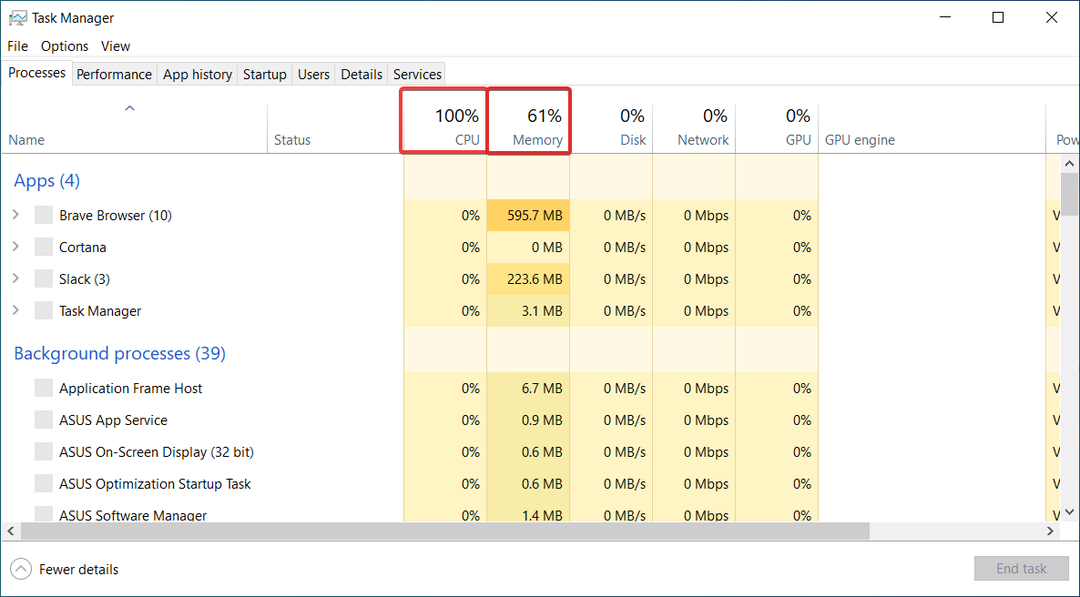
El Administrador de tareas le permite finalizar cualquier programa en segundo plano que pueda estar ejecutándose al desmarcarlos en la pestaña Inicio en el lado izquierdo. Puede ordenar los programas por su impacto de inicio para ver cuáles son los que requieren más recursos.
Busque en el Administrador de tareas los procesos que tienen un consumo de CPU y memoria de casi el 100 por ciento, es necesario terminarlos y reiniciarlos nuevamente. Si un software diferente es responsable de la alta utilización de la CPU, puede bloquearlo para que no se inicie o desinstalarlo.
Instale la versión más reciente de Windows 10 junto con todas las actualizaciones actuales. También está disponible la opción para evitar temporalmente la descarga automática de actualizaciones de Windows en su computadora.
Alternativamente, algunas configuraciones de energía pueden hacer que la velocidad de la CPU de su computadora se reduzca, reduciendo el rendimiento general de su máquina y una asignación de memoria lenta. Debe experimentar con los planes Balanced y High-Performance para determinar cuál funciona mejor.
Para obtener más información sobre la eficiencia y el alto uso de memoria, puede echa un vistazo a nuestra publicación sobre cómo mejorar el rendimiento de la PC en Windows 10 y aplicar los consejos que dimos allí.
Alternativamente, hemos preparado una guía para aquellos cuya computadora no está usando toda la RAM y quiero saber cómo aumentar la memoria RAM utilizable. Asegúrate de comprobarlo si te encuentras con el mismo problema.
Por último, para aquellos que también estén interesados en Windows 11, no se pierda nuestra comparación de rendimiento entre Windows 10 y 11.
No dude en informarnos en la sección de comentarios a continuación si la guía resultó ser útil para usted o no. ¡Gracias por leer!
 ¿Sigues teniendo problemas?Solucionarlos con esta herramienta:
¿Sigues teniendo problemas?Solucionarlos con esta herramienta:
- Descarga esta herramienta de reparación de PC calificado como Excelente en TrustPilot.com (la descarga comienza en esta página).
- Hacer clic Iniciar escaneo para encontrar problemas de Windows que podrían estar causando problemas en la PC.
- Hacer clic Repara todo para solucionar problemas con tecnologías patentadas (Descuento exclusivo para nuestros lectores).
Restoro ha sido descargado por 0 lectores este mes.


